阿里云ECS搭建Wordpress系统
1.前记
? 申请了阿里云服务器之后,按照官方的教程搭建云博客,最终以失败告终,网上搜索后借助网友的博文,完成搭建应用,过程记录如下。
2.重置云服务器:
对于已经安装或安装不成功的建议重置下云服务器。
? 云服务器控制台 —>左边菜单栏–>实例列表–>点击你要重置的实例名称进入实例详情–>先在右上方点击停止,停止实例–>然后在配置信息那里有个更多的下拉—>重新初始化云盘–>按照指示操作。
[外链图片转存失败,源站可能有防盗链机制,建议将图片保存下来直接上传(img-cc4EksJ7-1631178978812)(C:\Users\lenovo\AppData\Roaming\Typora\typora-user-images\image-20210909141500433.png)]
[外链图片转存失败,源站可能有防盗链机制,建议将图片保存下来直接上传(img-b67Aiv0N-1631178978817)(C:\Users\lenovo\AppData\Roaming\Typora\typora-user-images\image-20210909141601602.png)]
[外链图片转存失败,源站可能有防盗链机制,建议将图片保存下来直接上传(img-pPv4Fz8V-1631178978820)(C:\Users\lenovo\AppData\Roaming\Typora\typora-user-images\image-20210909141643281.png)]
3. CentOS8搭建LAMP环境
1. 远程连接阿里云系统
- 点击远程连接
[外链图片转存失败,源站可能有防盗链机制,建议将图片保存下来直接上传(img-BlncAuSU-1631178978826)(C:\Users\lenovo\AppData\Roaming\Typora\typora-user-images\image-20210909141827635.png)]
- Workbench远程连接下的立即登录
[外链图片转存失败,源站可能有防盗链机制,建议将图片保存下来直接上传(img-BrmrA6Jj-1631178978828)(C:\Users\lenovo\AppData\Roaming\Typora\typora-user-images\image-20210909142043981.png)]
3 .输入VNC密码(Wud553)
[外链图片转存失败,源站可能有防盗链机制,建议将图片保存下来直接上传(img-cR8Lwd6h-1631178978830)(C:\Users\lenovo\AppData\Roaming\Typora\typora-user-images\image-20210909142226184.png)]
- 输入账号和密码进入系统。
[外链图片转存失败,源站可能有防盗链机制,建议将图片保存下来直接上传(img-URNsHZTK-1631178978832)(C:\Users\lenovo\AppData\Roaming\Typora\typora-user-images\image-20210909142407336.png)]
2. 先更新一下yum源
yum makecache
3. 安装apache:
1.查看是否安装过Apache(CentOS中软件包名为httpd)
yum info httpd
2.如果安装则卸载
yum remove -y "httpd*"
3.安装Apache
yum -y install httpd
4.运行并设置自启动
systemctl start httpd
systemctl enable httpd
systemctl status httpd
4.安装mariadb (mysql的替代):
1.查看是否安装mariadb
yum info mariadb
yum info mariadb-server
2.卸载已经安装的mariadb
yum remove -y "mariadb*"
3.安装mariadb
yum -y install mariadb mariadb-server
4.运行并设置mariadb自启动
systemctl start mariadb
systemctl enable mariadb
systemctl status mariadb
5.初始化mysql数据库
mysql_secure_installation
之后会出现命令行的交互界面,根据实际需要设置信息即可
5.安装PHP
1.查看是否已经安装
yum info php
2.如果已经安装则卸载
yum remove -y "php*"
3.安装php以及必要的库
yum -y install php
yum -y install php-common php-cli php-gd php-pdo php-devel
yum -y install php-xml php-json php-mysqlnd php-bcmath
至此,LAMP环境也就搭建好了,下一步就是部署Wordpress了
4.Wordpress安装与配置
1.下载安装包
下载中文版的wordpress并解压复制到/var/www/html中。
wget http://cn.wp101.net/latest-zh_CN.tar.gz
tar -xvf latest-zh_CN.tar.gz -C /var/www/html
2.解压(高版本的tar会自动选择解压参数,因此这里省略)
tar -xvf wordpress-5.3.2.tar.gz -C /var/www/html
3.调整wordpress目录的所属用户和组
chown -R apache:apache /var/www/html/wordpress
4.调整目录权限
chmod -R 755 /var/www/html/wordpress
5.wordpress需要使用数据库,现在给mysql添加账户并创建数据库
安装Wordpress的步骤4中,虽然创建了账户,但是没有创建数据库,此步可以按照以下操作:
- 执行以下命令,登录数据库
mysql -uroot -p
下面是MySQL命令:
- 执行以下命令,查看MySQL所有用户关键信息
select host,user,password from mysql.user;
退出重新登录数据库即可验证密码是否修改正确
- 执行以下命令,创建一个存储博客网站内容的数据库
create database wordpress;
- 执行以下命令,查看是否创建成功
show databases;
- Ctrl+c退出数据库,或者输入exit退出数据库
补充:创建数据库非root账户
#按照提示输入密码即可登录数据库
mysql -uroot -p
#创建用户,注意username和password分别替换为需要的用户名和密码
#host表示允许访问的主机地址,使用localhost表示只允许本地访问,使用%通配一切远程主机
CREATE USER 'username'@'host' IDENTIFIED BY 'password';
#赋予账号权限, .通配所有权限
GRANT ALL PRIVILEGES ON *.* TO ‘username’@‘%’ IDENTIFIED BY 'password’;
#修改成功后
quit
6.访问wordpress管理控制台
1.登录http://[ECS公网IP]/wordpress/wp-admin/install.php 访问wordpress管理控制台,输入数据库名、用户名、密码,点击提交。
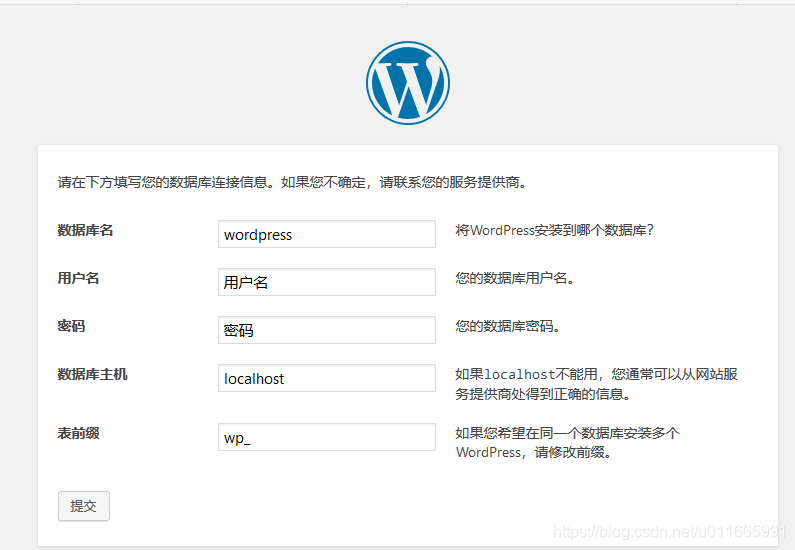
补充:1.若出现下图,wp-config.php应该是配置文件有问题。
2.修改wp-config.php配置文件
Windows用户可以安装WinSCP,远程连接云系统
输入地址(阿里云地址)、用户名(root)、密码远程登录
[外链图片转存失败,源站可能有防盗链机制,建议将图片保存下来直接上传(img-subhbswH-1631178978834)(C:\Users\lenovo\AppData\Roaming\Typora\typora-user-images\image-20210909145241233.png)]
进入/var/www/html/wordpress目录
[外链图片转存失败,源站可能有防盗链机制,建议将图片保存下来直接上传(img-SDX4mTRo-1631178978836)(C:\Users\lenovo\AppData\Roaming\Typora\typora-user-images\image-20210909145506149.png)]
打开wp-config.php文件(若无,将wp-config-sample.php拷贝在 /var/www/html/wordpress并改名为wp-config.php),并修改以下内容并保存。
[外链图片转存失败,源站可能有防盗链机制,建议将图片保存下来直接上传(img-JeltCbt2-1631178978839)(C:\Users\lenovo\AppData\Roaming\Typora\typora-user-images\image-20210909145726002.png)]
改为:
/** WordPress数据库的名称 */ define( 'DB_NAME', 'wordpress' ); /** MySQL数据库用户名 */ define( 'DB_USER', 'wud' ); /** MySQL数据库密码 */ define( 'DB_PASSWORD', '123' );在改文件中添加一下内容以启用调试:
#开启调试功能
define( ‘WP_DEBUG’, true );
#输出调试信息
define( ‘WP_DEBUG_LOG’, true );
#显示调试信息
define(‘WP_DEBUG_DISPLAY’, true);
2.输入站点标题、用户名、密码、电子邮件等,点击安装WordPress。
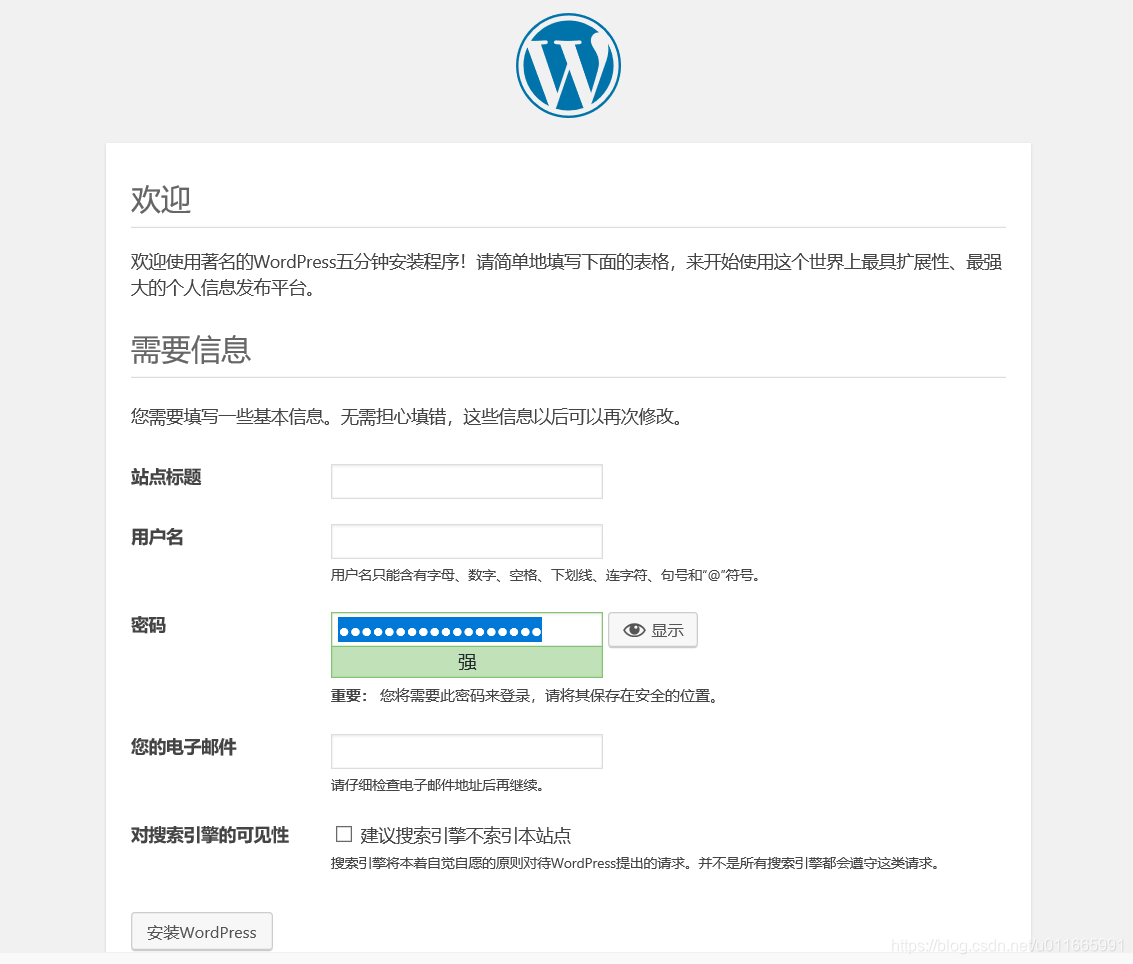
3.输入账号密码进入主界面
[外链图片转存失败,源站可能有防盗链机制,建议将图片保存下来直接上传(img-PTFvlTOP-1631178978841)(C:\Users\lenovo\AppData\Roaming\Typora\typora-user-images\image-20210909170656836.png)]
4.开始WordPress之旅。
[外链图片转存失败,源站可能有防盗链机制,建议将图片保存下来直接上传(img-LgWaIimt-1631178978843)(C:\Users\lenovo\AppData\Roaming\Typora\typora-user-images\image-20210909170839400.png)]
参考链接:
————————————————
原文链接:https://blog.csdn.net/u010622874/article/details/109098683
原文链接:https://blog.csdn.net/cxm2643199642/article/details/104089575
原文链接:https://www.wpbeginner.com/beginners-guide/how-to-edit-wp-config-php-file-in-wordpress/
31178978843)]
参考链接:
————————————————
原文链接:https://blog.csdn.net/u010622874/article/details/109098683
原文链接:https://blog.csdn.net/cxm2643199642/article/details/104089575
原文链接:https://www.wpbeginner.com/beginners-guide/how-to-edit-wp-config-php-file-in-wordpress/